Introducción
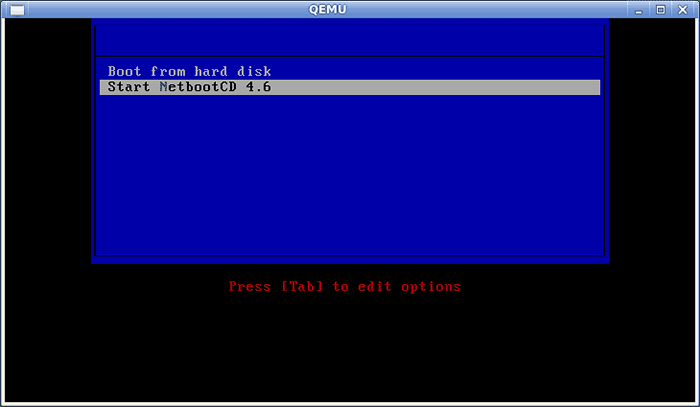
- 4030
- 1021
- Sta. Enrique Santiago
Cada usuario de Linux, después de un tiempo, comienza a crear una caja de herramientas que él/ella lleva con él a todas partes. Sin embargo, eso depende de la tarea en cuestión. Es posible que deba instalar una distribución, es posible que necesite una LIVECD, haciendo un trabajo relacionado con la seguridad o simplemente copia de seguridad. Y así, la caja de herramientas se vuelve cada vez más grande, cada vez menos conveniente. El tema del artículo de hoy es netbootcd. NetBootCD no es un suplemento para un entorno Linux en vivo, sino que está diseñado para ayudarlo a instalar múltiples distribuciones de Linux utilizando un solo disco de múltiples múltiples.
En este sentido, NetBootcd es un disco de CD que le permitirá obtener varias distribuciones ofreciéndole un menú simple para que pueda elegir distribución/versión y otras opciones simples. Por esta razón, una conexión decente a Internet es absoluta debe. Solo necesitará el conocimiento para instalar su distribución de elección, que hoy en día es una caminata en el parque, con instaladores simples y fáciles de usar presentes en muchas distribuciones de Linux. Le mostraremos cómo usar el netbootcd y también cómo hackearlo para agregar más distribuciones a la lista, siempre que tenga algunos conocimientos de secuencias de comandos. En realidad, puede usar el disco también como una distribución básica de Linux Live, pero más sobre eso más tarde.
Obtener netbootcd
NetBootCD se basa en Tiny Core Linux, por lo que no tendrá que obtener un ISO enorme. Se puede descargar imágenes de disco y ponerlo en un CD. También hay una opción para ponerlo en floppies, pero eso no se tratará aquí, ya que los floppies son propensos a errores y casi extintos. El enlace anterior lo guiará, sin embargo, si realmente desea elegir la forma floja. Recomendamos al menos 512 MB de memoria, más con Fedora, porque las imágenes de núcleo e initrd de las distribuciones que elijan se descargarán a RAM. Ahora, veamos lo que obtenemos con NetBootcd.
Usando netBOOTCD
Como se ve en la página web del proyecto, puede usar NetBootCD para instalar Ubuntu, Debian (estable, prueba e inestable), Fedora, OpenSuse, Mandriva, Scientific Linux, Centos y Slackware. Tomaremos cada distribución y le diremos algunas palabras al respecto, además le enseñaremos, como se dijo anteriormente, cómo agregar su distribución favorita a la lista, siempre que sea una distribución binaria y puede obtenerlo.
Cuando arranca el CD, será recibido con un menú simple, permitiéndole elegir entre HDD Boot o CD Boot.
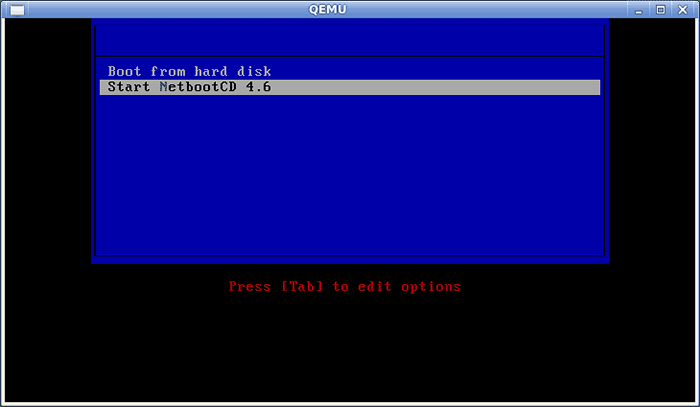
El siguiente menú, el menú principal, le permitirá comenzar a elegir la distribución para instalar a través de la red o cuidar primero algunas de las configuraciones disponibles. Le sugerimos que seleccione [D] Ownload primero, para estar actualizado con el script de instalación. Si la elección de distribuciones mencionada anteriormente se adapta, simplemente seleccione [i] Nstall. De lo contrario, seleccione [q] uit para que pueda llegar a un aviso y comenzar a editar el script de instalación, pero todavía no llegaremos a eso.
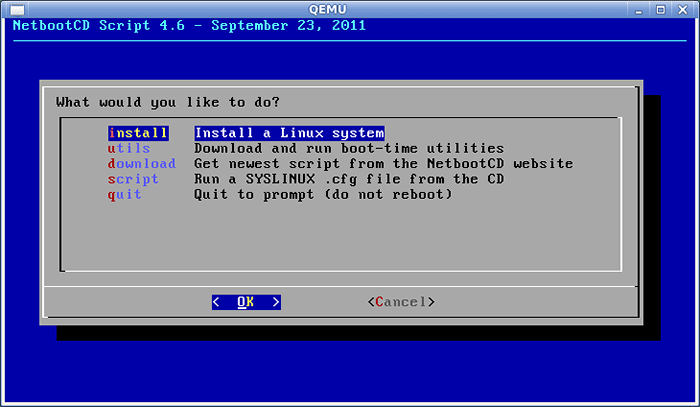
Si NetBootCD no detecta una conexión de red activa (la conexión inalámbrica no es compatible con el cuadro), como DHCP, se lo dejará caer a un aviso donde tendrá la oportunidad de establecer una conexión estática usando /sbin /ifconfig. Entonces corre
$ sudo/usr/bin/nbscript.mierda
Para llegar al menú principal como se muestra arriba. El menú [U] TILS contiene Grub4Dos, por lo que puede solucionar problemas de cargador de arranque y TinyCore Linux, normal y pequeño (!) versiones. Si tiene un syslinux (el gestor de arranque utilizado por NetBootCD) .El archivo CFG que desea usar, la opción CRIPT [s] le ayuda. Usar [Q] UIT no se reiniciará, pero lo dejará a una terminal. De todos modos, por ahora suponemos que desea instalar una distribución, así que vayamos a la opción [i] nstall.
En nuestro ejemplo instalamos Ubuntu a través de NetBootCD, pero daremos algunos comentarios sobre las otras distribuciones antes de continuar.
Debian
Al seleccionar Debian (32 o 64 bits o los instaladores diarios según lo dispuesto por Joey Hess), se le pregunta qué sabor desea instalar, o si desea seleccionar la dirección del instalador manualmente. Seleccionamos Debian 32 inestable y no encontramos problemas.
Fedora
Aquí podemos instalar Fedora 13, 14 o 15, pero no pudimos encontrar una opción de 64 bits, solo 32 bits. Sin embargo, se le pedirá que confirme la dirección donde NetBootCD puede encontrar el instalador y reemplace 'i386' con 'x86_64'. Si decide ir con Fedora 15, asegúrese de tener al menos 768 MB de RAM para usar el instalador, o simplemente editar Anaconda, que es solo un script de Python, y busque la función check_memory. Sin embargo, espere errores de lentitud o OOM si tiene menos de 512 MB. Y no escuchaste esto de mi.
Usura de apertura
El problema de 32 bits también se encuentra aquí, y la solución es la misma: solo edite el script y estará configurado. Será recibido por una ventana CLI pidiéndole CD1 del conjunto de instalación: simplemente elija hacia atrás y opte por la instalación HTTP, configure su red, ingrese la IP del servidor HTTP (utilizamos 195.135.221.134 - Descargar.usura de apertura.org), ruta (/distribución/11.4/repo/oss) y debería estar bien (cambie 11.4 con la versión que necesitas). Probamos esto en una máquina KVM con 512 MB de RAM, por lo que esto tiene que ver con la interfaz CLI en OpenSuse y Fedora. Si tiene más memoria, probablemente verá una interfaz gráfica más agradable.
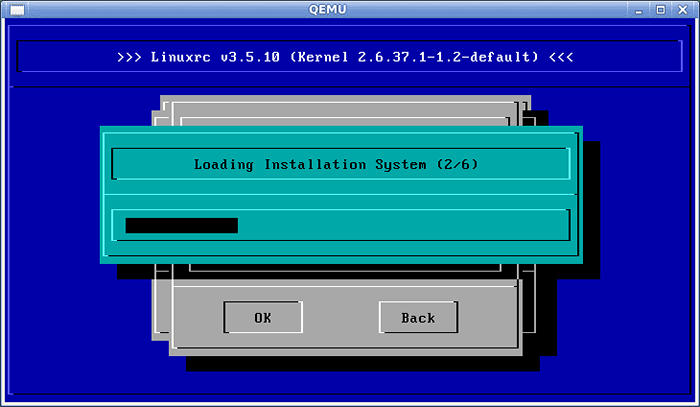
Mandriva
Aquí tenemos el mismo problema con 32 bits, pero no hay problema, como hemos visto. El proceso de instalación se parece a OpenSuse's, al menos hasta el punto que nos interesa, pero ya obtiene una lista de los servidores HTTP disponibles, además obtiene algunos de los valores completados para usted, como las ubicaciones de directorio en los servidores. Un punto anotado por Mandriva.
Linux científico y Centos
Tratamos estas dos distribuciones, ya que ambas son Rhel Rappshoots y solo hay diferencias menores. Al igual que con Fedora, puede elegir la ubicación del instalador, pero aquí puede elegir 32 o 64 bits. También puede elegir entre los derivados Rhel 5 o Rhel 6, lo que hace que esta sea la opción más completa que encontramos en NetBootcd, junto con Ubuntu y Debian. Probamos SL 64 bits y todo funcionó bien, pero como solo tenemos 512 MB de memoria, tuvimos que ir por la instalación de CLI.
Flogware
El sitio web (de NetBootCD) le advierte que Slackware no se puede instalar desde un servidor HTTP, y también lo hace el menú si selecciona Slackware. Sin embargo, es más como una advertencia, y puede elegir los últimos tres lanzamientos de Slackware disponibles, sin poder elegir la arquitectura. Puede elegir el kernel que desea arrancar y puede iniciar sesión como root (sin contraseña) para comenzar a configurar su disco. Después de escribir 'Configuración', asegúrese de tener la jerarquía de instalación de Slackware en una unidad Samba/NFS/Local.
Ubuntu
Por último, pero no menos importante, nuestro ejemplo de distribución de Linux, Ubuntu. Aquí somos libres de usar desde 32 o 64 bits y elegir entre los últimos cuatro lanzamientos de Ubuntu.
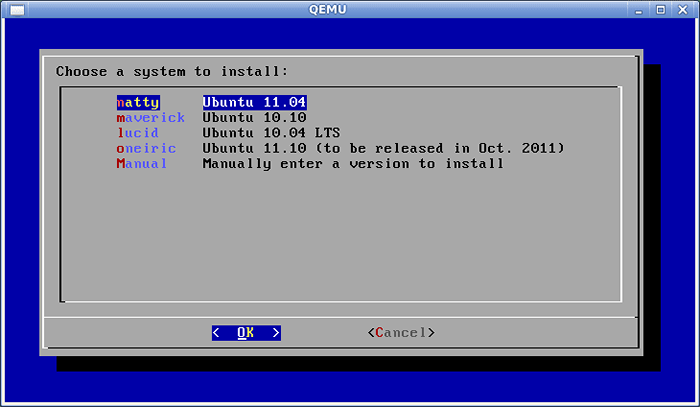
Fuimos por Natty de 32 bits y la instalación funcionó sin problemas. Ahora veamos cómo modificar el script que mencionamos anteriormente para satisfacer nuestras necesidades.
Pirateo nbscript.mierda
No huya: es solo scripting de shell, no código de ensamblaje de Motorola, ya hay ejemplos, y la recompensa será un sistema adaptado a lo que desea y mucha satisfacción. Los cambios, por supuesto, no serán permanentes, pero eso tampoco es un problema: puede crear su propio remix netbootcd, pero cómo hacerlo no se cubrirá aquí, ya que hay muchos tutoriales excelentes.
Puede usar sudo en el CD en vivo, ya que no tiene contraseña. Necesitará derechos elevados para escribir a /usr /bin, así que recuerde sudo. VI es el editor incluido, así que hagamos
$ sudo vi/usr/bin/nbscript.mierda
y mira dentro del guión. Digamos que queremos tener a Mageia como opción: vamos a la función InstallMenu () y ponemos una entrada de Mageia:
Mageia "Mageia" \
A continuación, verá muchos bloques de IF para cada entrada. Tenemos que agregar uno de los nuestros, usando copiar y pegar para ganar algo de tiempo (elegimos Fedora como modelo). Usaremos una entrada más simple, ya que Mageia es una distribución simple y no tiene muchos lanzamientos (en realidad, solo uno).
if [$ distribro = "mageia"]; luego diálogo - -backtitle "$ title -menú" Elija un sistema para instalar: "20 70 13 \ 1" Mageia 1 "\ # La captura de pantalla le mostrará una entrada simple en la Script para # Mageia 1 64 bits. Esto se simplifica realmente para la ilustración, basado en la entrada de Fedora, # especialmente porque Mageia solo tiene una versión lanzada. Modificar al gusto.
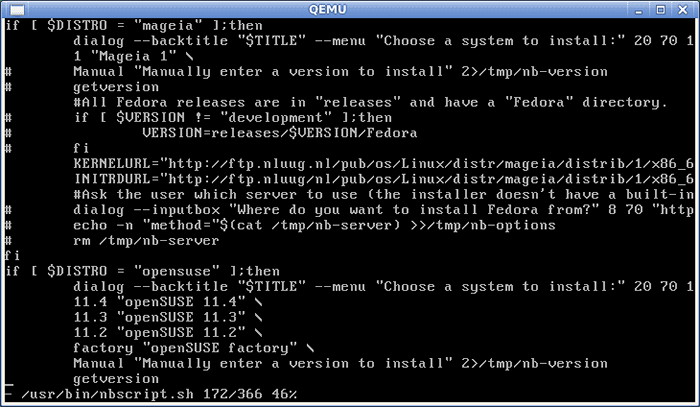
Conclusión
Encontramos que NetBootcd es un CD muy personalizable y práctico, con muchos usos, y como podemos ver, con un mínimo conocimiento de secuencias de comandos, podemos extender la lista de distribuciones disponibles a una más completa, como surge la necesidad. Esperamos que te guste jugar con NetBootCD, pero que también te resulte útil. Seguro que lo hicimos.
Tutoriales de Linux relacionados:
- Cosas para instalar en Ubuntu 20.04
- Cosas que hacer después de instalar Ubuntu 20.04 fossa focal Linux
- Una introducción a la automatización, herramientas y técnicas de Linux
- Cómo configurar un Raspberry Pi como servidor de arranque PXE
- Descargar CD/DVD Linux en vivo
- Cosas que hacer después de instalar Ubuntu 22.04 Jellyfish de Jammy ..
- Cosas para instalar en Ubuntu 22.04
- Descarga de Linux
- Instale Arch Linux en VMware Workstation
- Cómo arrancar dual Kali Linux y Windows 10

